
freee確定申告Hack【日々の収入、支出編】
今年も確定申告がはじまり、プライベートでもfreeeの操作について聞かれる事が多くなってきました。
私は今はIPO準備企業、スタートアップ企業担当ですが、元々は大規模税理士法人を中心に担当しており、この季節は会計事務所、商工会議所向けにfreeeで効率的に確定申告を行うための研修会などをしてました。
freeeで効率的に記帳するにはいくつかのテクニックがあり、うまく使うと大幅に時間短縮できる一方、今まで通り仕訳を手入力していくと余計手間がかかってしまいます。
本当は営業活動の中でこういったテクニックをお伝えしたいのですが限界があり、まだまだ世の中に伝えきれていません。そこで今回freeeで確定申告をする人はこれを知っておいたほうがいいというテクニックをまとめてみました。私自身freeeで働いてますが、みなさんの作業が少しでも楽になればと思いプライベートで書いた記事になりますので、ご意見等ございましたら直接私宛までご連絡いただければと思います。
私は実家が会計事務所なのですが、この季節いつも忙しそうにしている父をみて、この作業が効率化できれば個人事業主、税理士双方にメリットがあると感じてます。
今回こちらのnoteではfreeeでの入力を効率的に行うという事にフォーカスしており、どのような勘定科目を使うべきかや税法についてはふれておりません。
確定申告の場合、税区分があっていればそこまで細かく勘定科目名にこだわる必要はありませんが(※同じ内容で使ったのものは同じ勘定科目にする必要はあります。また自分が何に経費を使っているかわかるので利用用途に応じてある程度分類したほうがいいと思います。)、必要な場合は専門家であるfreee認定アドバイザーに是非ご相談いただければと思います!
初心者、中級者の方向けなので、freee使いこなしてる方にはそんなの知ってるよという話も多いとは思いますがよろしければ目を通してみてください。
freeeを使った確定申告の流れ
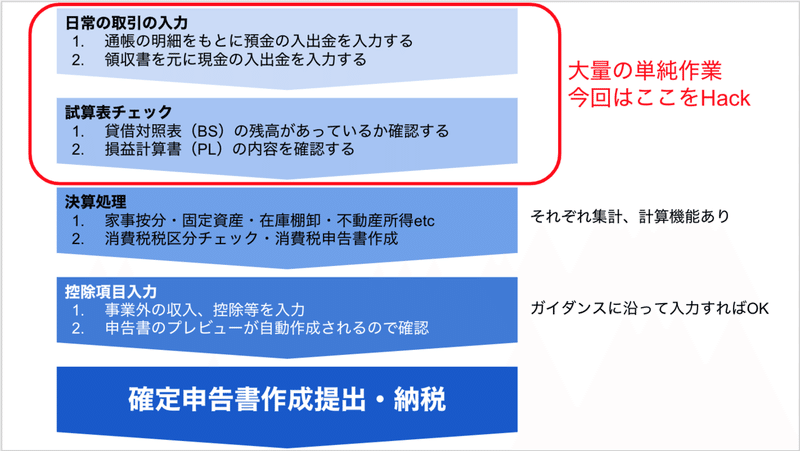
細かい項目はいろいろありますが、大きな流れとしては上記のようになります。
後半の家事按分、固定資産、在庫棚卸、不動産所得などについては設定をしていくと自動で集計、計算をしてくれる機能があります。また勘定科目ごとの税区分のチェックは確定申告メニュー内の消費税区分別表を使うといいと思います。
控除項目についてもこちらの画像のようにガイダンスに沿っていけば、簡単に入力が完了する機能を持っています。
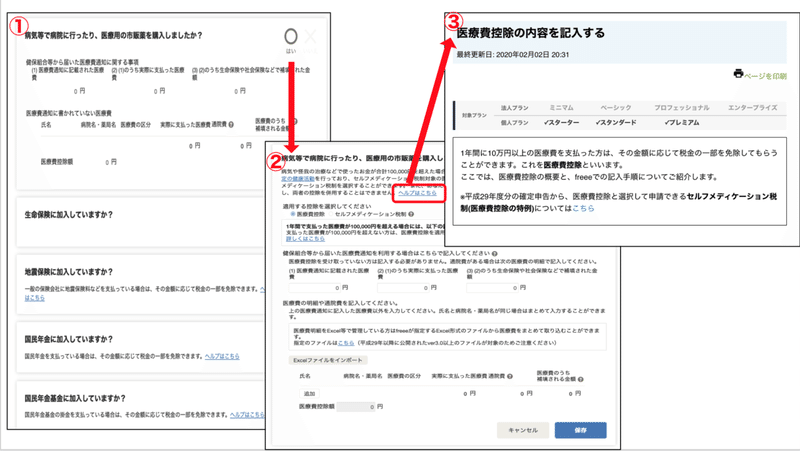
①控除項目の対象かどうか「はい」「いいえ」で選ぶ
②「はい」の項目は詳細画面が開くのでガイダンスに沿って入力
③詳細を知りたい項目は「ヘルプはこちら」から控除の詳細が確認できる
確定申告の作業のうち多くの時間を使うのが前半の日常の収益、支出の入力なので今回はこの作業の効率化にフォーカスして書きました。
freeeを使う際におさえておかないといけない言葉
freeeを初めて使う際、まず最初に理解しておかなければいけない言葉としては、口座、明細、取引、口座振替があります。
一般にも使われる言葉ですが、freeeでは独自の使い方をし、この概念をしっかり理解することがfreeeの使い方を理解するのに一番の近道なので最初に説明します。
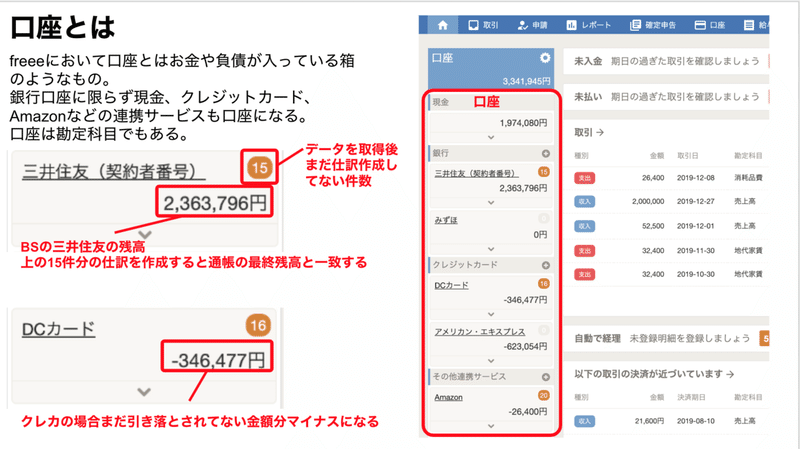
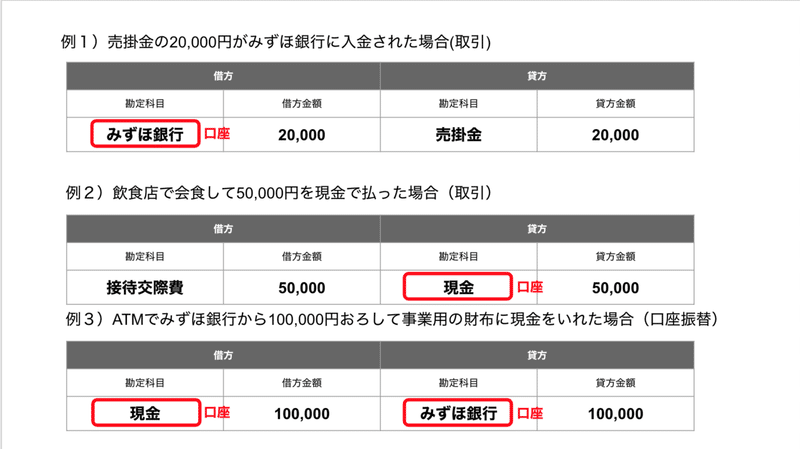
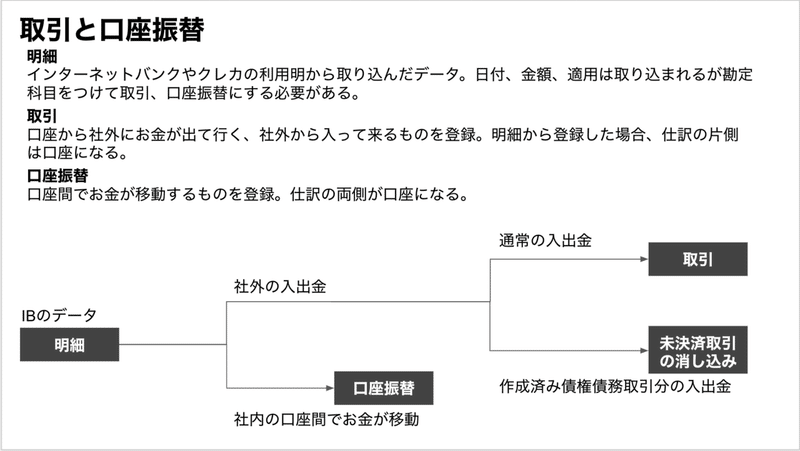
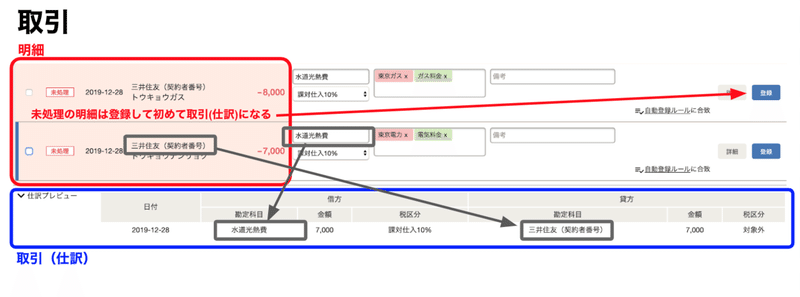
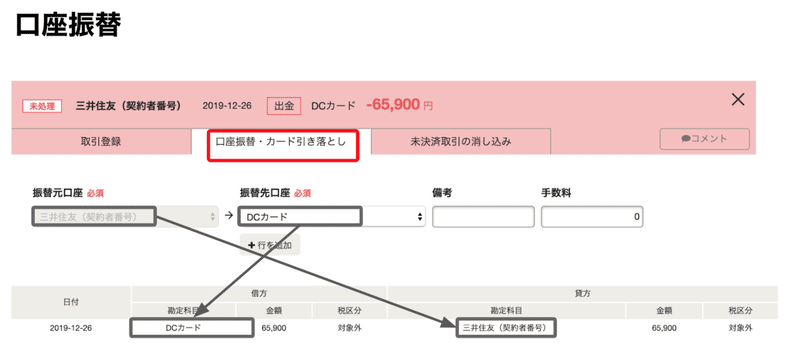
例としてAmazon、クレジットカード、預金口座を全部同期したときにAmazonで掃除機を買うとどのような処理をすべきか考えてみます。
Amazonで買った費用はクレジットカードで決済され、クレジットカードで利用した金額は月末にまとめて銀行口座から引き落とされます。
この際Amazonの明細で消耗品費を取引登録し、クレジットカードの明細でも消耗品費を取引登録し、預金口座の明細でも消耗品費を取引登録してしまうと同じ購入で3重に仕訳が登録されてしまいます。
この場合、Amazonの明細から消耗品費を取引登録し、クレジットカード、預金口座の明細は、預金口座→オリコ→Amazonと口座間でお金が移動したと考え、口座振替で登録します。
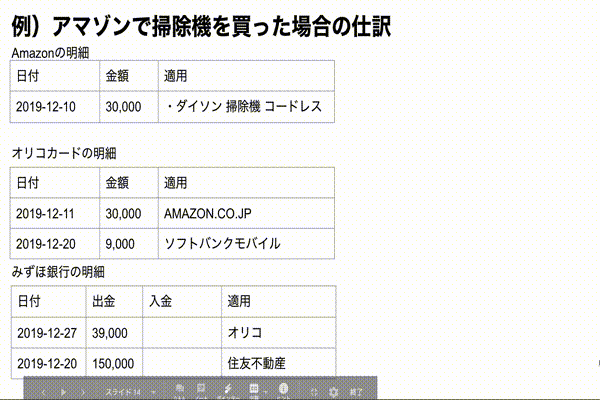
❶Amazonの掃除機を買った明細から消耗品費で取引登録し、借方=消耗品費|貸方=Amazonの仕訳を作る。
❷オリコカードのAMAZON.CO.JPの明細はAmazonの明細から取引登録した消耗品費(掃除機)分なので、Amazonへの口座振替を登録し、借方=Amazon|貸方=オリコの仕訳を作る
❸オリコカードのソフトバンクモバイルの明細はオリコカードから引き落とされた携帯料金で他に登録していないため、通信費で取引登録し借方=通信費|貸方=オリコの仕訳を作る
❹みずほ銀行のオリコカードの明細はオリコカードで1ヶ月の合計利用額が引き落とされたもので、オリコカードの明細からそれぞれ取引、口座振替登録されているので、オリコカードの口座振替を登録し借方=オリコ|貸方=みずほの仕訳を作る
❺みずほ銀行の住友不動産の明細は家賃で、他で登録していないため地代家賃の取引を登録し、借方=地代家賃|貸方=みずほの仕訳を作る
預金、クレジットカードの記帳
freeeを使うメリットはたくさんあるのですが、なかでも作業時間短縮の恩恵が一番大きいのは、銀行やクレジットカードの明細を取り込んできて自動的に仕訳を作ってくれる「自動で経理」という機能だと思います。
これは通帳の摘要欄の文字から勘定科目を推測して取引や口座振替を登録してくれる機能で、これをうまく使うと同じ内容での入出金が多い場合、預金の仕訳登録にかける時間が大幅に削減できます。
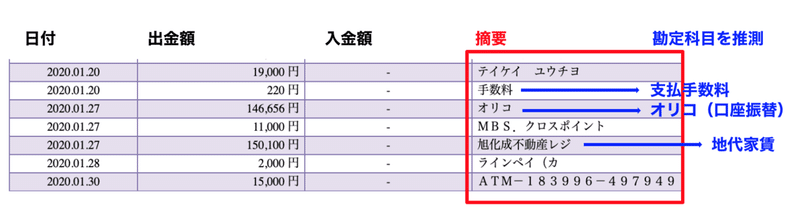
この推測には2つのパターンがあります
❶世の中一般的な取引(東京電力、NTTなど):最初から推測してくれる
❷自社特有の取引:一回登録するとルールを覚え、次回以降推測してくれる
freeeはこの❷のルールがカスタマイズ出来るようになっており、このルールをカスタマイズして自動で登録出来る取引、口座振替を増やすのが一番効率化に効きます。
この「自動で経理」という機能を使うためにまずは口座を作りインターネットバンクへのログイン設定をします。
口座の登録手順はこちら。
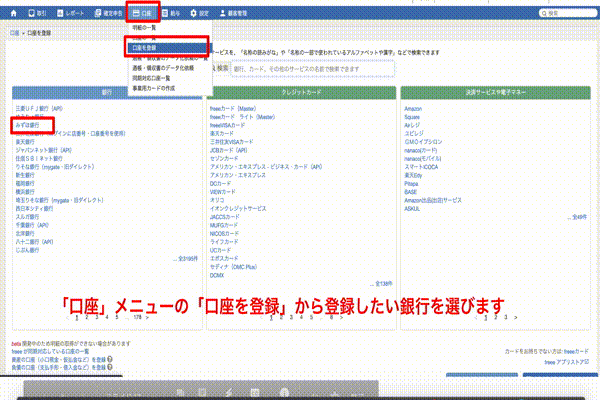
口座にを連携すると、明細が取り込まれますが、通帳には日付、金額、摘要しかなく、勘定科目がないため、勘定科目を付与して仕訳にしてあげなければなりません。
「自動で経理」ではこの明細に対して勘定科目を選んで取引を作成すると、片側が口座名、相手方が勘定科目の仕訳が作られます。
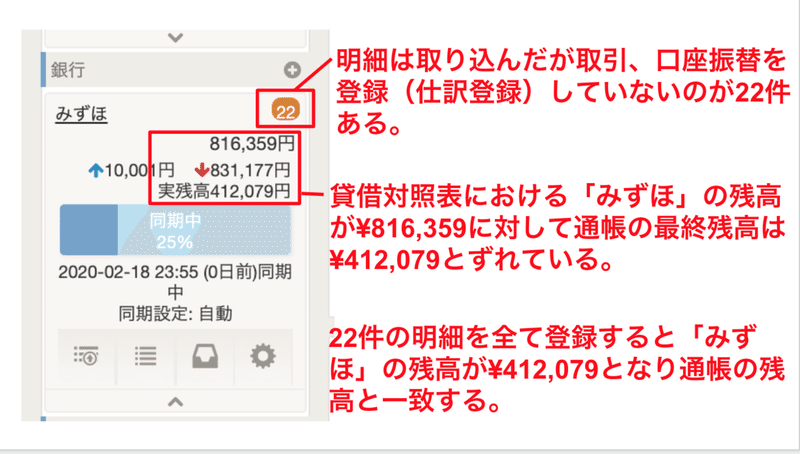
自動で経理
ここからが今回の本題「自動で経理」で効率的に記帳する方法になります。
freeeで効率的に処理するためにはインターネットバンクは必ず契約してください。
また現金を減らし出来るだけクレジットカードで支払う事や銀行口座、クレジットカードは事業用、個人用で分ける事もオススメします。
事業用と個人用で同じ口座を使っている場合、口座のお金を個人用に使用した場合「事業主貸」として仕訳を登録する必要があります。
例えば自分で使うためのLINEペイにチャージした場合、自動で経理では下記のような操作で事業主貸として登録する必要があります。
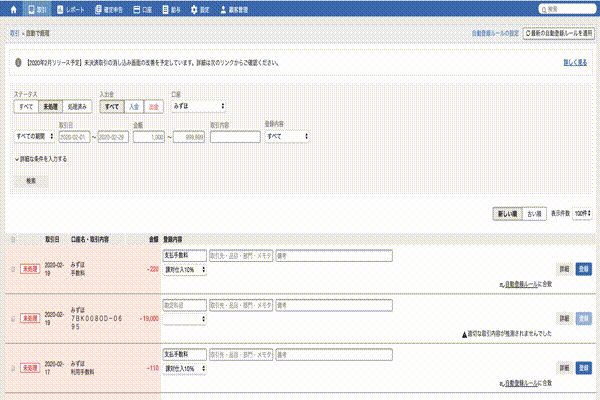
❶「自動で経理」の絞り込み画面で取引内容で「ライン」という言葉が入ってる明細を絞り込む。
❷絞り込まれた2件がラインペイで個人利用のため、チェックを入れてプライベートな取引として一括登録する。
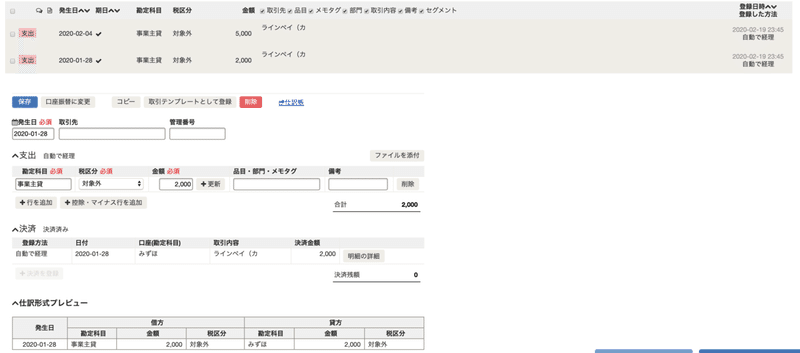
するとfreeeでは取引が作られ、借方=事業主貸|貸方=みずほという仕訳が作られます。
事業での収入、支出は取引、口座間での資金の移動は口座振替として登録していきます。
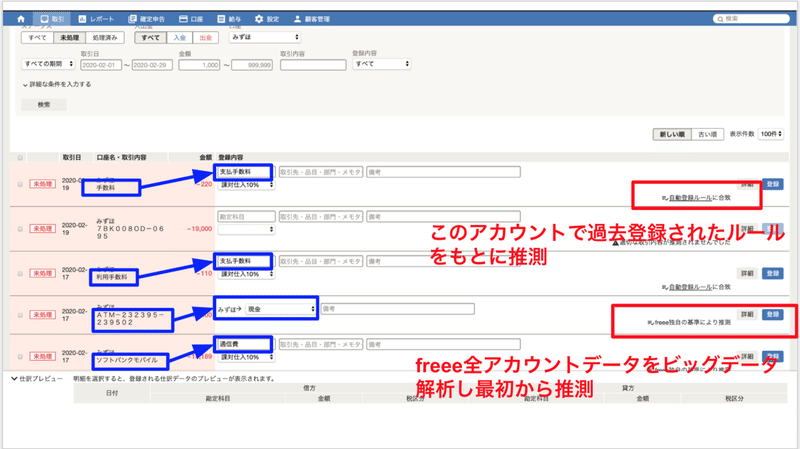
「自動で経理」は摘要の文字をもとに勘定科目を推測します。
先ほども書きましたが、推測には下記2パターンあり、右に表示される言葉でどちらの推測かわかります。
❶過去登録した事ないが、一般的によくある仕訳でビッグデータ解析からの推測→freee独自の基準により推測
❷このアカウントで過去に登録した事があり、そのときの勘定科目、タグを推測→自動登録ルールに合致
上の画像では「ソフトバンクモバイル」という摘要に勘定科目が「通信料」と入っていますが、freeeの全アカウントのデータを解析した際にソフトバンクモバイルだと「通信費」の可能性が高いために推測しています。
また「ATM-232395-2395-02」もATMと入ってお金を引き出している場合は現金への口座振替の可能性が高いため推測しています。
この推測された勘定科目が正しければ、右にある「登録」ボタンを押すと仕訳が登録されていきます。
「7BK0080D-0695」と摘要が入っているものは推測ができていないため、勘定科目が空欄になっています、
こちらはATMで事業用に現金を引き出したので、現金への口座振替を登録します。
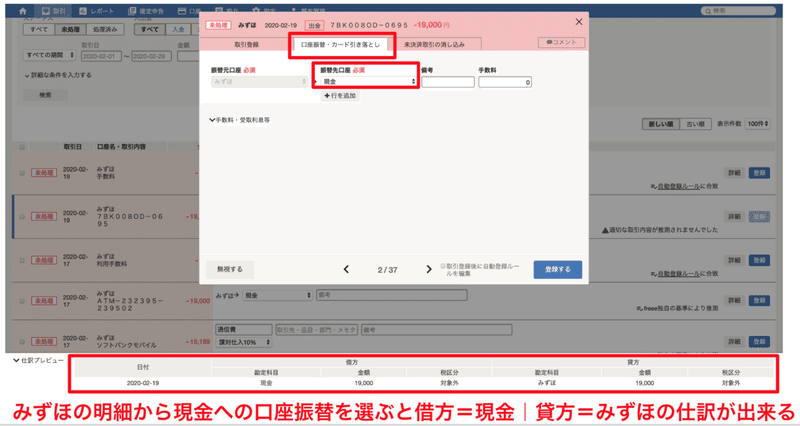
明細をクリックするとウィンドウが立ち上がるので、最初に「口座振替・カード引き落とし」のタブを選びます。
次に今回は現金なので振替先口座のプルダウンで「現金」を選びます。
この際にどのような仕訳が登録されるかは、一番下の仕訳プレビューに表示されるので確認しましょう。
今回は、借方=現金|貸方=みずほの仕訳が作られる事がわかります。
「自動で経理」での複合仕訳の作り方
この「自動で経理」で複合仕訳が作れないと誤解されているケースがあります。
「自動で経理」は複合仕訳も作れるようになっており、こちらも明細をクリックして立ち上がる詳細画面のウィンドウから入力していきます。
このウィンドウで「行を追加」をおすと複合仕訳が作れます。また控除マイナス行も追加が可能です。
例として¥150,100の地代家賃の引き落としがあったときに、事務所家賃として¥100,100、倉庫家賃として¥50,000と内訳管理したい場合は、下記のように登録すると、一番下の仕訳プレビューに表示されるような複合仕訳を作る事が出来ます。
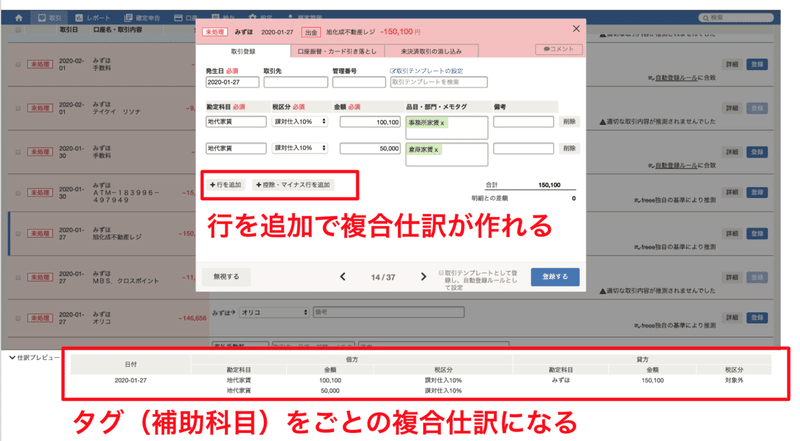
「自動で経理」を更に自動化する
「自動で経理」で推測はしてくれますが、登録ボタンを全部押していくのは面倒だと思います。
また推測してくれる件数が少ないケースもあると思います。
そんなときに使うテクニックが
❶自動登録ルールの設定
❷最新の自動登録ルールを適用
の2つになります。
この2つが今回一番覚えていただきたいところで「自動で経理」画面の右上のリンクから入れます。
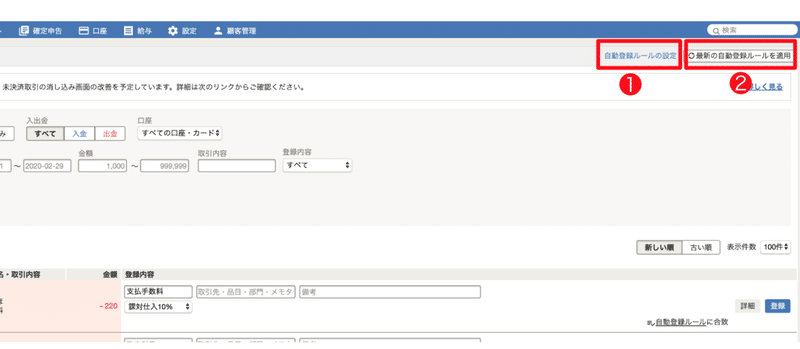
「自動登録ルールの設定」に入ると下記のような画面になっています。
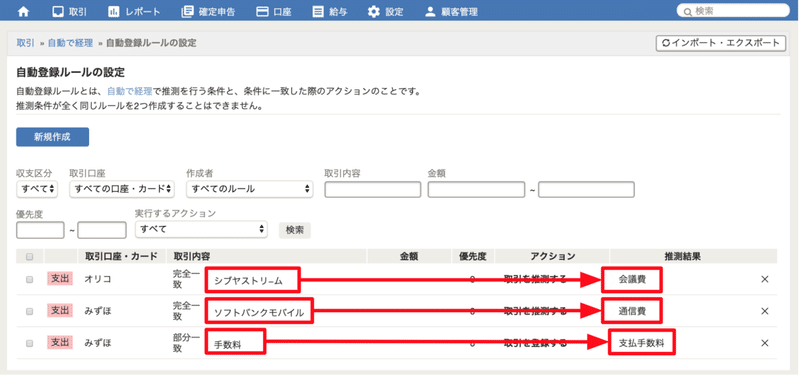
過去に登録した内容がルール化されて一覧になっています。
このルールをクリックすると編集が可能で、推測する確率をあげたり登録ボタンを押す作業をなくす事ができます。
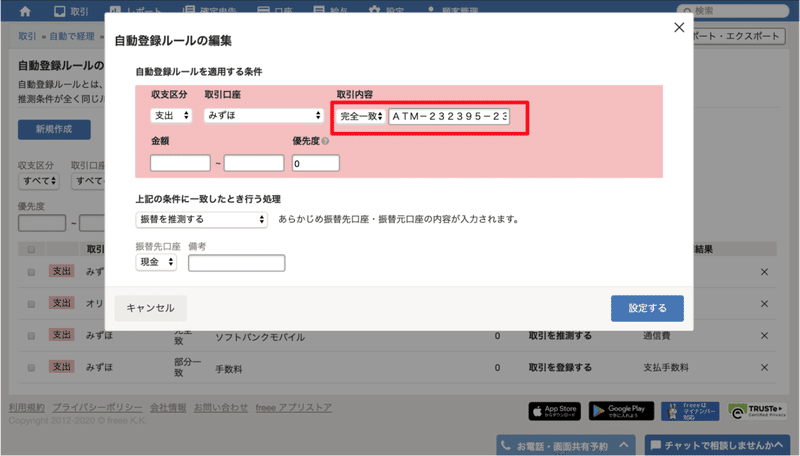
ルールではデフォルトでは摘要の内容が完全一致した際に、「上記の条件に一致したとき行う処理」以下の処理をしてくれます。
上の画像だと「ATM-232395-239502」と摘要の内容が完全一致した「みずほ」からの支出の場合に「現金」に口座振替を推測してくれるルールになっています。
しかしこの摘要の「ATM」の後の数字は毎回違うので、このルールだと一回しか推測してくれません。
そこで下記のように、「前方一致」にして「ATM」だけにすると適用の先頭に「ATM」という言葉が入っていれば推測してくれます。
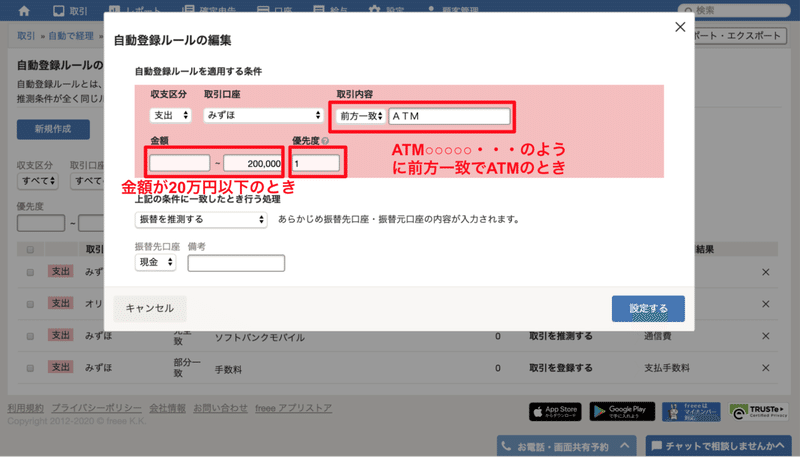
条件はこちらの中から一番推測率が高いものを選択します。
完全一致>摘要が『ATM』のみ
部分一致>『・・・ATM・・・』のように摘要のどこかにATMがある
前方一致>『ATM・・・』のように摘要の先頭にATMがある
後方一致>『・・・ATM』のように摘要の末にATMがある
指定なし>摘要に何が入ってても、みずほの支出で20万以下なら
また金額も指定する事ができ、上記の画像では摘要の先頭が「ATM」かつ金額が20万円以下の場合のみ推測します。
その横の優先順位は数字が大きいほど、ルールが被ったときに優先される。
例えば部分一致で「ATM」というルールと前方一致で「ATM」というルールが両方あると、『ATM・・・』という摘要の場合、両方のルールに一致してしまうが、前方一致の優先度を1にしておくと前方一致のルールが適用されます。
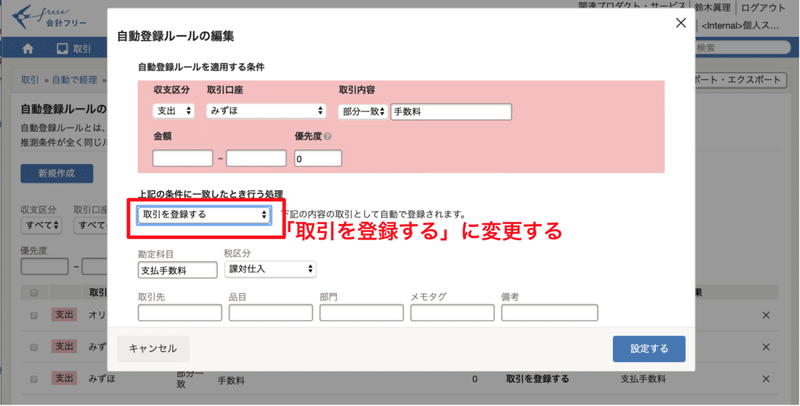
合わせて「上記の条件に一致したとき行う処理」をデフォルトの「取引を推測する」から「取引を登録する」に変更してあげれば、それ以降に同期した明細は条件に一致した場合に「登録」ボタンを押さなくても、取り込んだ瞬間この条件で取引(仕訳)になります。
上記設定をする事で今後同期した明細は自動的に取引(仕訳)に変更されます。しかし既に同期済の明細の登録ボタンを全部押すのは面倒です。
そんな時は「最新の自動登録ルールを適用」を使います。
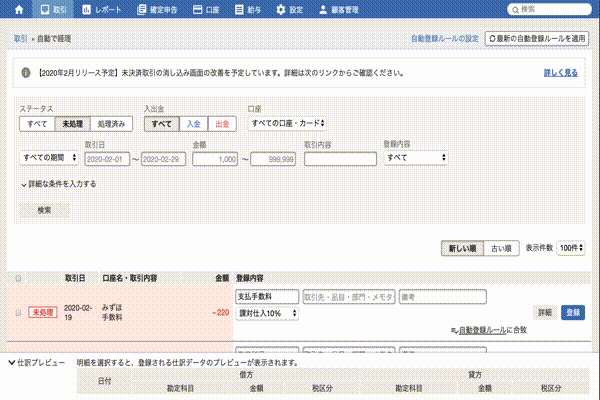
このボタンを押すと現在の「自動登録ルール」を同期済の明細に対して実行ます。
上のgifアニメーションでは15件が合致して1回の処理で全て取引(仕訳)として登録されてます。
タイムライン(預金残高が合わない場合のチェック)
預金残高が合わない場合はタイムラインという機能を使ってチェックすると楽です。
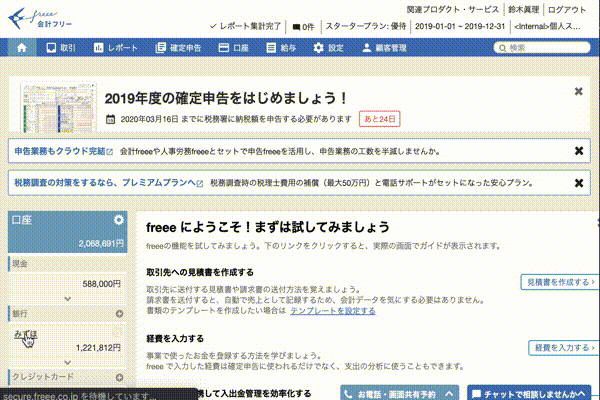
この機能を使うと何月何日から通帳と仕訳帳の残高がずれているかわかります。
また下記画像のようにどの仕訳でずれているかがすぐわかるので、チェックが非常に楽になります。
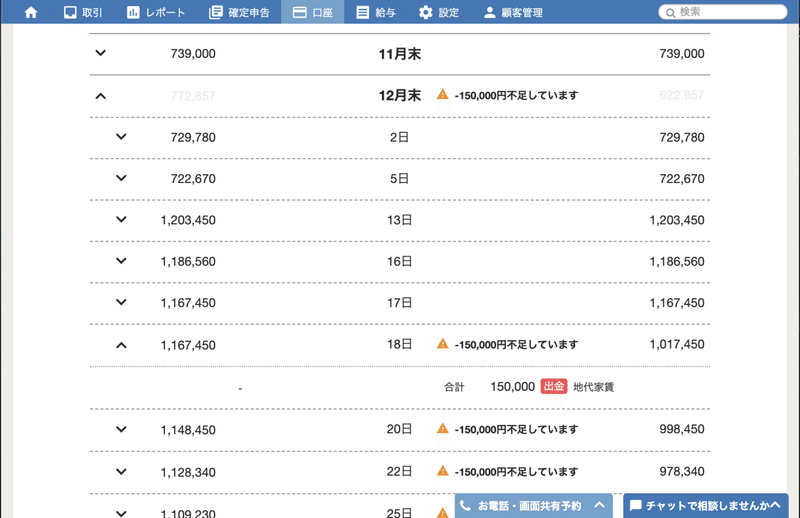
まとめ
freeeで日々の収入、支出の記帳を効率化するコツはこちら
・インターネットバンクを利用する
・出来るだけ現金ではなくクレジットカードを使う
・事業用とプライベートの口座を分ける
・似たような摘要がある明細を登録したあとは自動登録ルールを編集する(部分一致、取引を登録する)
・自動登録ルールを編集したあとは「最新の自動登録ルールを適用」ボタンを押す
・通帳と試算表で預金残高がずれているときはタイムラインを使ってずれた仕訳を探す
この6つを行うだけでだいぶ手作業を減らせるはずです。
確定申告大変ですが、少しでも楽していただければと思います!
最後の追い込み頑張りましょう!!
ロジカルな営業提案をするためのtipsをつぶやいているので、よろしければTwitterもフォローお願いします! https://twitter.com/shinri_55
